
Kliknij tutaj, aby uzyskać dostęp do szkolenia wideo na ten temat (wymagane połączenie z Internetem).
Gdy zaznaczysz narzędzie Okrąg, na Pasku trybów pojawią następujące opcje.
|
|
Kliknij tutaj, aby uzyskać dostęp do szkolenia wideo na ten temat (wymagane połączenie z Internetem). |

|
Tryb |
Opis |
|
Przy użyciu promienia |
Zaznacz ten tryb, aby wyznaczyć wielkość okręgu na podstawie jego promienia. |
|
Przy użyciu średnicy |
Zaznacz ten tryb, aby wyznaczyć wielkość okręgu na podstawie jego średnicy. |
|
Przy użyciu trzech punktów |
Zaznacz ten tryb, aby wyznaczyć wielkość okręgu na podstawie trzech klikniętych punktów na jego obwodzie. |
|
Przy użyciu trzech prostych |
Zaznacz ten tryb, aby narysować okrąg styczny do trzech prostych. |
|
Przy użyciu punktu i promienia |
Zaznacz ten tryb, aby narysować okrąg przy użyciu punktu na łuku i punktu środkowego. |
|
Przy użyciu stycznej i promienia |
Zaznacz ten tryb, aby narysować okrąg przy użyciu dwóch punktów na stycznej i punktu środkowego okręgu. |
|
Ekstruzja (dot. tylko widoków 3D) |
Jeśli ten tryb jest aktywny, okrąg można wyekstrudować bezpośrednio po narysowaniu. Ten tryb jest dostępny tylko w widoku 3D. |
Aby utworzyć krzywą NURBS, narysuj okrąg, a następnie zaznacz polecenie Modyfikacja > Przekształć > Przekształć w obiekty NURBS.
|
Tryb |
Narzędzie |
Zestaw narzędzi |
Skrót klawiszowy |
|
Przy użyciu promienia
|
Okrąg
|
Narzędzia podstawowe |
6 |
Aby narysować okrąg przy użyciu promienia, wykonaj następujące kroki:
1. Włącz narzędzie i wybrany tryb.
2. Kliknij, aby wyznaczyć punkt środkowy okręgu (punkt początkowy promienia).
3. Przesuń kursor i kliknij, aby wyznaczyć punkt końcowy promienia.
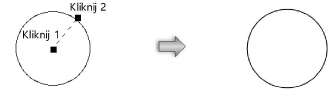
|
Tryb |
Narzędzie |
Zestaw narzędzi |
Skrót klawiszowy |
|
Przy użyciu średnicy
|
Okrąg
|
Narzędzia podstawowe |
6 |
Aby narysować okrąg przy użyciu średnicy, wykonaj następujące kroki:
1. Włącz narzędzie i wybrany tryb.
2. Kliknij, aby wyznaczyć punkt początkowy średnicy.
3. Przesuń kursor i kliknij, aby wyznaczyć punkt końcowy średnicy.
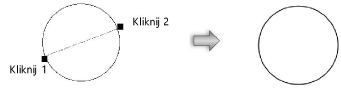
|
Tryb |
Narzędzie |
Zestaw narzędzi |
Skrót klawiszowy |
|
Przy użyciu trzech punktów
|
Okrąg
|
Narzędzia podstawowe |
6 |
Aby narysować okrąg przy użyciu trzech punktów, wykonaj następujące kroki:
1. Włącz narzędzie i wybrany tryb.
2. Kliknij, aby wyznaczyć pierwszy punkt na okręgu.
3. Przesuń kursor i kliknij, aby wyznaczyć drugi punkt na okręgu. Kliknij ponownie, aby wyznaczyć trzeci punkt na okręgu.
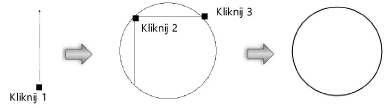
|
Tryb |
Narzędzie |
Zestaw narzędzi |
Skrót klawiszowy |
|
Przy użyciu trzech prostych
|
Okrąg
|
Narzędzia podstawowe |
6 |
Aby narysować okrąg przy użyciu trzech prostych stycznych do okręgu, wykonaj następujące kroki:
1. Włącz narzędzie i wybrany tryb.
2. Zaznacz trzy proste lub segmenty liniowe, do których okrąg ma być styczny. Każda kliknięta linia zostanie podświetlona. Linie (lub ich przedłużenia) muszą przecinać się w co najmniej dwóch punktach.
3. Po zaznaczeniu trzeciej linii na ekranie pojawi się podgląd okręgu stycznego do zaznaczonych prostych w miejscu, w którym aktualnie znajduje się kursor. Możesz utworzyć okrąg styczny do dwóch lub do trzech linii. W miejscach, w których przecinają się tylko dwie linie, o wielkości okręgu decyduje położenie kursora. Przesuń kursor tak, aby uzyskać zadowalające położenie i rozmiar okręgu. Kliknij, aby zatwierdzić jego ostateczne położenie.
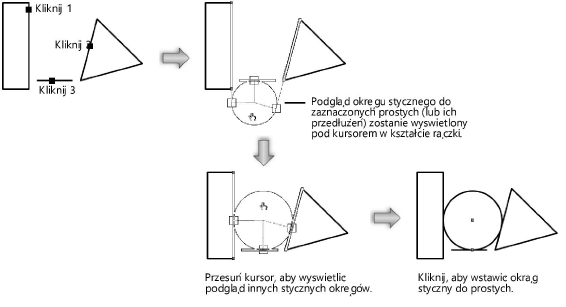
|
Tryb |
Narzędzie |
Zestaw narzędzi |
Skrót klawiszowy |
|
Przy użyciu punktu i promienia
|
Okrąg
|
Narzędzia podstawowe |
6 |
Aby narysować okrąg przy użyciu punktu na okręgu i promienia, wykonaj następujące kroki:
1. Włącz narzędzie i wybrany tryb.
2. Kliknij, aby wyznaczyć pierwszy punkt na obwodzie okręgu.
3. Przesuń kursor, aby wyznaczyć punkt środkowy i kliknij, aby wyznaczyć kursor.
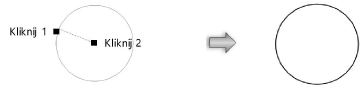
|
Tryb |
Narzędzie |
Zestaw narzędzi |
Skrót klawiszowy |
|
Przy użyciu stycznej i promienia
|
Okrąg
|
Narzędzia podstawowe |
6 |
Aby narysować okrąg przy użyciu stycznej i promienia, wykonaj następujące kroki:
1. Włącz narzędzie i wybrany tryb.
2. Kliknij, aby wyznaczyć pierwszy punkt stycznej.
3. Kliknij, aby wyznaczyć drugi punkt stycznej. W ten sposób uzyskasz linię odniesienia, styczną do okręgu.
4. Przesuń kursor, aby wyznaczyć długość promienia, biegnącego prostopadle do stycznej. Kliknij, aby wyznaczyć promień okręgu. Nie trzeba klikać dokładnie w punkcie środkowym. Wystarczy, że klikniesz wzdłuż osi równoległej do stycznej. W ten sposób możesz opcjonalnie wyznaczyć promień na podstawie innych obiektów na rysunku, jeśli zaistnieje taka potrzeba.
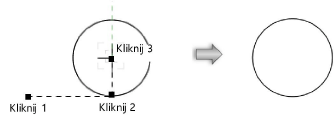
|
Tryb |
Narzędzie |
Zestaw narzędzi |
Skrót klawiszowy |
|
Ekstruzja
|
Okrąg
|
Narzędzia podstawowe |
6 |
Aby wyekstrudować okrąg zaraz po utworzeniu, wykonaj następujące kroki:
1. Włącz widok 3D. Następnie włącz narzędzie i wybrany tryb.
2. Utwórz okrąg za pomocą jednego z trybów dostępnych na Pasku trybów.
3. Gdy okrąg będzie nadal zaznaczony, kliknij go i przesuń kursor na żądaną wysokość.

Płaski okrąg można wyekstrudować w dowolnym momencie za pomocą narzędzia Ekstruzja. Zob. Modelowanie za pomocą narzędzia Ekstruzja.
Wysokość (ekstruzję) można dostosować za pomocą narzędzia Przekształć obiekt (zob. Przekształcanie wyekstrudowanych obiektów i brył podstawowych ) lub w palecie Info. Rozdzielczość konwersji można dostosować za pomocą parametru Rozdzielczość konwersji 3D w Preferencjach Vectorworks (zob. Preferencje Vectorworks: zakładka 3D).
~~~~~~~~~~~~~~~~~~~~~~~~~